
Reception ダイアログボックス

DropReception はこういった状況に陥ってしまった時にとても有効です。 これを使えば、デスクトップにただひとつのアイコンを置いておくだけで、 あらゆるアプリケーションにファイルをドラッグ&ドロップすることが 可能となります。
DropReception はファイルの種類と、それを開くアプリケーションとの 関係を覚えて、どのファイルでもそこへドラッグ&ドロップするだけで、 適当なアプリケーションにそれを中継してくれます。
DropReception Support は機能拡張フォルダに入れてください。 システムフォルダにドラッグ&ドロップするだけでインストールできるように 機能拡張ファイルになっていますが、実際には INIT コードは持っていませんので、 再起動の必要はありません。
また、DropReception は初期設定フォルダに DropReception Prefs というファイルを 作って、設定情報を格納します。
自分は、プロセスマネージャが管理するメモリの断片化を防ぐ目的で DropReception を 起動項目フォルダに入れて常時動いているようにしています。DropReception はできるだけ 少ないメモリで動作するように作ったつもりですので、こうしておいてもメモリを圧迫する ことはないと思います。また、あまり使わない一部の機能は必要なときにだけ DropReception Support として別プロセスで実行されるようになっています。
DropReception は PowerMacintosh でも、68Kエミュレーションで実行されます。 これも必要なメモリを少なくするためです。PowrPCネイティブにしても 極端にメモリが必要になるわけではありませんが、DropReceptionのように 小さなアプリケーションではこれも有効だと思います。
なお、DropReception はアプリケーションを検索するためにデスクトップファイルを 参照しますので、定期的にデスクトップファイルを再構築することをお勧めします。 特にあるアプリケーションをより新しいバージョンと置換えた場合、DropReception は デスクトップファイルから古いバージョンに関する情報をを見つけ、それを起動しようと したときに『ファイルが見つからない』というエラーが発生するかもしれません。
なにかファイルを開きたくなったなら、そのファイルを DropReception の アイコンにドラッグ&ドロップしてみてください。ここでは『秘密のテキスト』 という名前のテキストファイル(ファイルタイプが 'TEXT')を開くことに しておきます。

Reception ダイアログボックスにはテキストファイルを開くための アプリケーションのリストが表示され、そこからドラッグ&ドロップを 中継するアプリケーションを選択するわけですが、DropReception に テキストファイルを与えたのは今回が初めてですので、このリストは空っぽです。
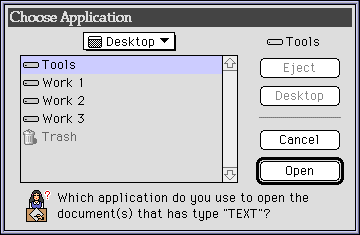
今回は最初ですので、とりあえず SimpleText でも選んでみます。 そうすると先程の Reception ダイアログボックスに戻ります。
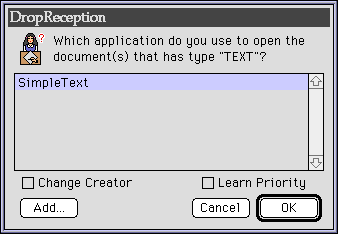
今度は、アプリケーションのリストに SimpleText が追加されていて、 それが選択された状態になっています。ここで『Select』ボタンをクリックすれば 先程ドラッグ&ドロップした『秘密のテキスト』は SimpleText で開かれる ことになりますが、今回はその前に他のアプリケーションも追加してみます。
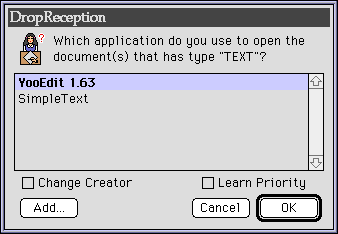
自分が普段使っている YooEdit を追加してみました。 アプリケーションが追加されるときには、現在選択されているアプリケーションが あればその前に、なにも選択されていなければ一番後ろに追加されます。 リスト中のどのアプリケーションでも選択して『Select』ボタンをクリックするか、 『Return』や『Enter』キーを押おせば、そのアプリケーションに ドラッグ&ドロップが中継されます。もちろんアプリケーションの名前を 直接ダブルクリックしても同じです。
このときに『Change Creator』がチェックされていると、 ドラッグ&ドロップを中継する前に選択されたアプリケーションで 開かれることになるファイルのクリエータをそのアプリケーションに 変更します。これによって、次回からはそのファイルを直接ダブルクリック すれば、目的のアプリケーションで開くことができるようになります。
『Cancel』ボタンをクリックするか、 『Escape』か『Command + ピリオド(.)』キーを押せば、なにもせずに終了します。 ただしその場合にも、追加したアプリケーションはそのまま記憶されます。
ところで、リスト中では実行中のアプリケーションは太字で表示されます。 上の図で YooEdit が太字で表示されているのは、 それが現在実行中だからです。
このように DropReception は、ファイルタイプとアプリケーションの関係を 記憶してゆきます。ドラッグ&ドロップされたファイルのタイプに関する アプリケーションがすでに登録されていれば、Reception ダイアログボックスには 始めからそのアプリケーションが表示されます。
ディスクボリュームやフォルダは本来ファイルタイプを持っていませんが、 DropReception はそれらのタイプを 'fold' であると仮定します。
Reception ダイアログボックスで、アプリケーションが選択されている状態で 『Delete』キーを押すと、そのアプリケーションをリストから削除することができます。 その際には本当に削除してよいのかを尋ねるアラートが表示されます。
YooEdit: Copyright © 1988-1995 by Yooichi Tagawa.
DropReception に拡張子を教えこむには、『File』メニューから『New Extension...』を 選択するか、『Command+N』キーを押します。 DropReception は以下のようなダイアログボックスを表示します。
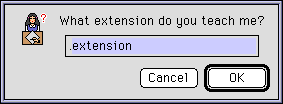
このダイアログボックスには、拡張子としてピリオド(.)で始まる文字列を 入力する必要があります。とりあえず『.pict』と入力してみましょう。 これで DropReception は『.pict』が意味のある拡張子であることを記憶しました。 試しに『秘密の写真.pict』という名前のファイルをドラッグ&ドロップしてみると...
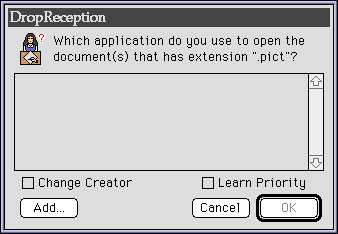
DropReception は拡張子『.pict』のために、Reception ダイアログボックスを 表示します。先程教えたばかりの拡張子ですので、まだアプリケーションは なにも登録されていません。この Reception ダイアログボックスはファイルタイプの ためのそれと機能的にまったく同じものです。アプリケーションの追加方法は もう知っていますよね? ;-)
名前に拡張子のついたファイルをドラッグ&ドロップした時に、 その拡張子が知らないものであった場合、DropReception は InternetConfig にファイルを開くためのアプリケーションを問い合わせます。 InternetConfig からアプリケーションが得られ、しかもそのアプリケーションが 実際にディスク上に存在していれば、DropReception は Reception ダイアログボックスを 表示せずに自動的にファイルをそのアプリケーションに中継します。
『File』メニューから『New Extension...』を選択して新しい拡張子を 登録する際に、DropReception は InternetConfig に新しい拡張子に対応する アプリケーションを問い合わせます。アプリケーションが得られれば 実際にディスク上に存在するかどうかに関らず、そのアプリケーションを 自動的に登録します。
InternetConfig: 1994-1995 by Peter N Lweis, Quinn "The Eskimo!".
『Space』キーを押しながらファイルをドラッグ&ドロップすると、 DropReception は拡張子を無視して常にファイルタイプに関する Reception ダイアログボックスを表示します。
同様に『Shift』キーを押しながらファイルをドラッグ&ドロップすると、 拡張子を無視することに加え、ディスクボリュームやフォルダ以外は どんなファイルでもタイプが '****' であると仮定します。 このタイプ用には、例えば ResEdit のような、なんでも開ける アプリケーションを登録しておくと便利です。
具体的には、ドラッグ&ドロップされたアプリケーションのファイル内にある 'FREF' リソースを調べて、'APPL' を除くのすべてのファイルタイプ用に そのアプリケーションを登録します。
この機能は DropReception Support によって別プロセスとして実行されます。 'FREF' リソースを調べるためにアプリケーションのリソースフォークを 開くわけですが、大規模なアプリケーションではリソースマップを読み込むために たくさんのメモリが必要になってしまうからです。前述のように DropReception は できるだけ少ないメモリで実行できるように作られています。
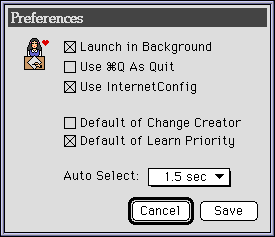
本ソフトウェアおよびドキュメントについての著作権は 作者である黒澤靖士に帰属します。 ただし作者は、本ソフトウェアに関してどんな保証もしませんし、 本ソフトウェアによって生じたいかなる損害に対しても 責任を負うものではありません。
本ソフトウェアはフリーウェアであり、 営利目的でなければ自由にコピー・配布を行ってかまいません。 ただし配布にともなう実費以上の金銭のやりとりはしないで下さい。 また転載する場合には事後でかまいませんので、作者まで連絡を下さい。
なお、開発には Metrowerks C/C++ 68K 1.4.3 (CW8) を使用しました。
また質問、バグレポートなどは作者までお願いします。
可能なかぎり対応したいと思います。
感想や励ましのお便りなどもお待ちしています。:-)